这段时间不少的小伙伴都会在钉钉中创建一个班级群来集中管理班级的学生,给学生们上网课、布置作业、考试等,避免因为太久没有学习而荒废了学业,影响学习成绩和教学进度,有
这段时间不少的小伙伴都会在钉钉中创建一个班级群来集中管理班级的学生,给学生们上网课、布置作业、考试等,避免因为太久没有学习而荒废了学业,影响学习成绩和教学进度,有些小伙伴在创建完班级群之后发现自己的群身份变成了班主任,给班级的管理造成了不必要的麻烦,所以今天自由互联小编就为大家带来了钉钉转让班主任身份的方法,感兴趣的小伙伴一起来看看吧。
1、打开软件,选择自己创建的班级群,点击之后进入班级群聊界面。
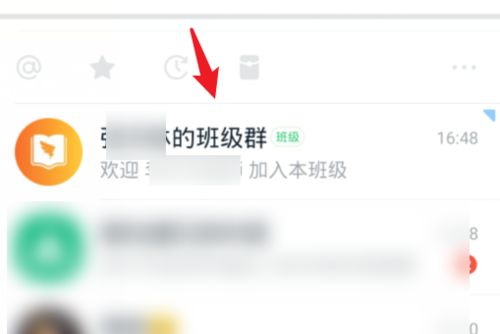
2、在班级群聊界面中,选择右上角的图标,会进入班级群信息界面。
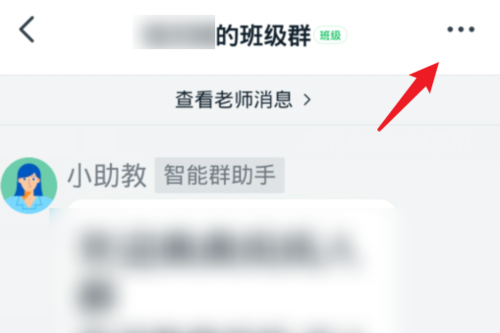
3、点击进入班级群信息后,点击界面中的“老师”选项。
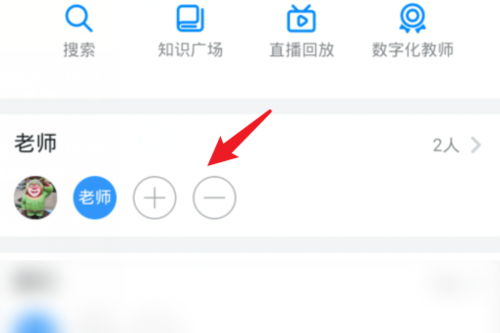
4、在老师界面,选择右上角的图标,点击转让班主任选项。
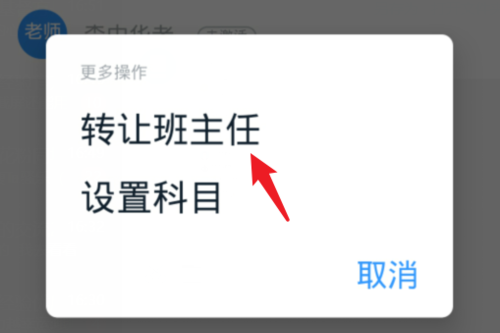
5、勾选需要转让的对象,点击下一步。
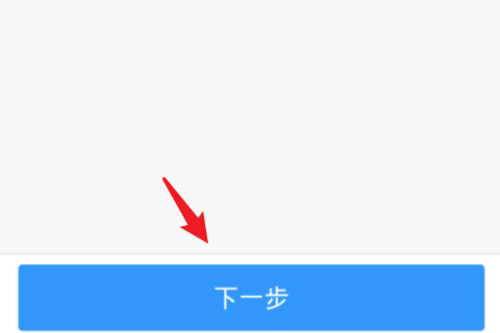
6、点击后,输入自己的姓名,点击确定。
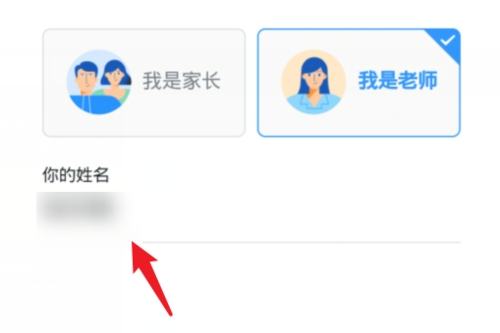
7、在弹出的提示窗口中,选择确定的选项,即可转让班主任身份。
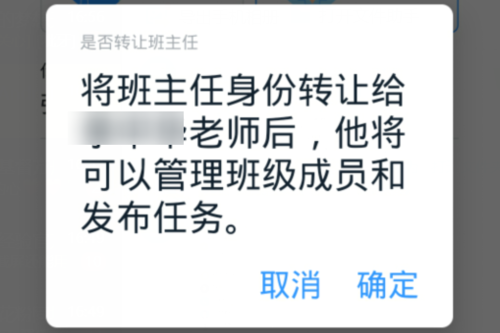
以上就是自由互联小编带来的软件班主任身份转让方法了,小伙伴们只需要按照文章的步骤进行,就可以轻松转让身份了,以上就是文章的全部内容了,希望能够帮助到大家。
